
| Surface tools. Часть 2 | ||
| [11] |
В окне Perspective создайте сплайн, соединяющий 3
вершины -> от макушки через середину клюва к низу подбородка.
Чтобы завершить операцию, нажмите на правую кнопку мышки. Режим
привязки 3d Snap Toggle должен быть включен. |
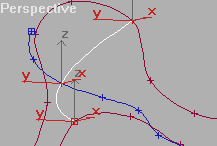 |
| Если вы забыли пометить Initial type:
Smooth и Drag type: Smooth в свитке Creation
method перед операцией (см. [2]),
выберите все вершины линии, кликните правой кнопкой мышки и выберите
из списка Smooth Загрузить сцену (10.9KB) |
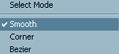 |
|
| Таким же способом добавьте еще несколько поперечных линий. Сплайны рисуем в одном направлении - начинаем в нижней части головы и заканчиваем наверху. Если не хватает вершин для построения этих линий, добавьте их следующим образом: | ||
| a) | Выберите линию, на которой нужно построить вершину и отключите режим 3d Snap Toggle | |
| b) | Закладка Modify -> свиток Selection, нажмите Editable Vertex | |
| c) | В свитке Geometry нажмите кнопку Refine |
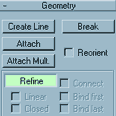 |
| d) | В окне Right кликните на сплайне, формирующем верхнюю часть головы утки в точке, находящейся над глазом. | |
| tip: | Если вы хотите удалить вершину, то выберите ее и нажмите на кнопку delete на клавиатуре, а если вы хотите соединить две вершины, то выберите их и в свитке geometry и нажмите fuse. | |
| После создания
поперечных сплайнов модель приобретает следующий вид: Загрузить сцену (12KB) |
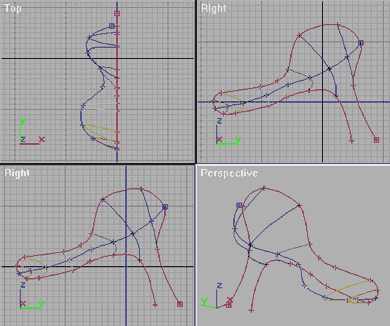 |
|
| [12] | Аналогично [10]
соединяем две вершины на затылке. Не забудьте выбрать линию line01 а не линию профиля head, открыть закладку Modify и войти в подобъектное меню Sub-Object/Vertex для манипуляции с вершинами этой линии. Загрузить сцену (11.9KB) |
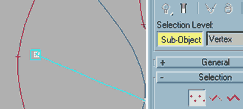 |
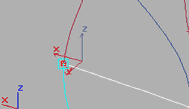 |
||
| [13] | Соеденим две
вершины у основания головы, в верхней части шеи. При включенном режиме
3D Snap Toggle |
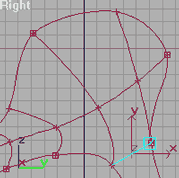 |
| [14] | Открываем
закладку Modify и заходим в подобъектный режим Sub-Object/Vertex.
В разделе Geometry нажимаем Refine и,
отключив 3D Snap Toggle, строим вершину посередине новой
линии. |
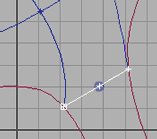 |
| [15] | Выделяем
эту вершину и в окне вида сверху (Top) передвигаем ее
влево по оси ОХ. Выходим из режима Sub-Object/Vertex, выделяем новую линию, кликаем на ней правой кнопкой мышки, из списка выбираем Properties, в меню Object Properties, раздел Display Properties отмечаем Vertex Ticks |
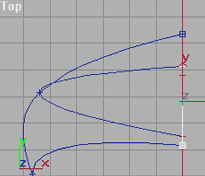 |
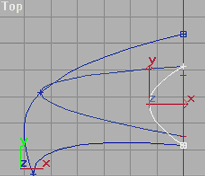 |
||
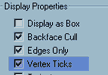 |
||
| Теперь построим новую линию от шеи к затылку. Для этого достроим 2 вершины на макушке и боковой части головы. | ||
| [16] | Выделяем
линию head производя операции аналогично [14]
строим вершину, как показано на рисунке |
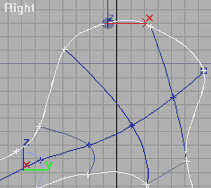 |
| [17] | Выделяем линию line01 и строим еще одну вершину |
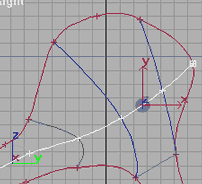 |
| [18] | Включаем 3D
Snap Toggle Загрузить сцену (12.8KB) |
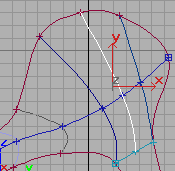 |
| [19] | Выбираем
линию head и в свитке Geometry в закладке Modify
нажимаем кнопку Attach Mult. В меню Attach Multiple выделяем все объекты и нажимаем Attach. |
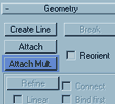 |
| Нам предстоит сделать еще один шаг до применения
модификатора Surface Tools, сделать reference
copy (копию-ссылку) головы. Перед копированием созданной половинки
головы утенка, убедитесь, что в окне Front первоначальная линия профиля
- прямая. Она (линия) может быть кривой, если одна из вершин профиля
была соединена с другой с применением метода сглаживания smooth.
Для того, чтобы исправить этот баг, выберите вершину в месте изгиба,
кликните на правую кнопку мышки, выберите Corner из списка, затем
снова правый клик -> Bezier Corner. Теперь все готово к копированию. |
||